Dodaj formularz obejmujący wiele kroków
Mimo że do zbierania danych w witrynach Power Pages można używać formularza, formularz wieloetapowy umożliwia tworzenie formularza z wieloma krokami. Formularz wieloetapowy umożliwia gromadzenie danych wejściowych użytkowników za pośrednictwem wielu formularzy, w których są różne składniki.
Uwaga
- Formularze wieloetapowe były wcześniej nazywane formularzami zaawansowanymi.
- Niektóre funkcje formularzy wieloetapowych nadal trzeba skonfigurować przy użyciu aplikacji Zarządzanie portalami. Dowiedz się więcej: Definiowanie właściwości formularza obejmującego wiele kroków.
Utwórz nowy formularz wieloetapowy
Przejdź do Power Pages.
Wybierz Edytuj w witrynie, do której chcesz dodać stronę.
Dodaj sekcję na dowolnej stronie.
Możesz użyć rozwiązania Copilot do dodawania formularzy wieloetapowych do witryny Power Pages (wersja zapoznawcza). Aby uzyskać więcej informacji, przejdź do omówienie funkcji obsługiwanych przez AI i Copilot w portalu Power Pages.
Wybierz formularz wieloetapowy z biblioteki składników.
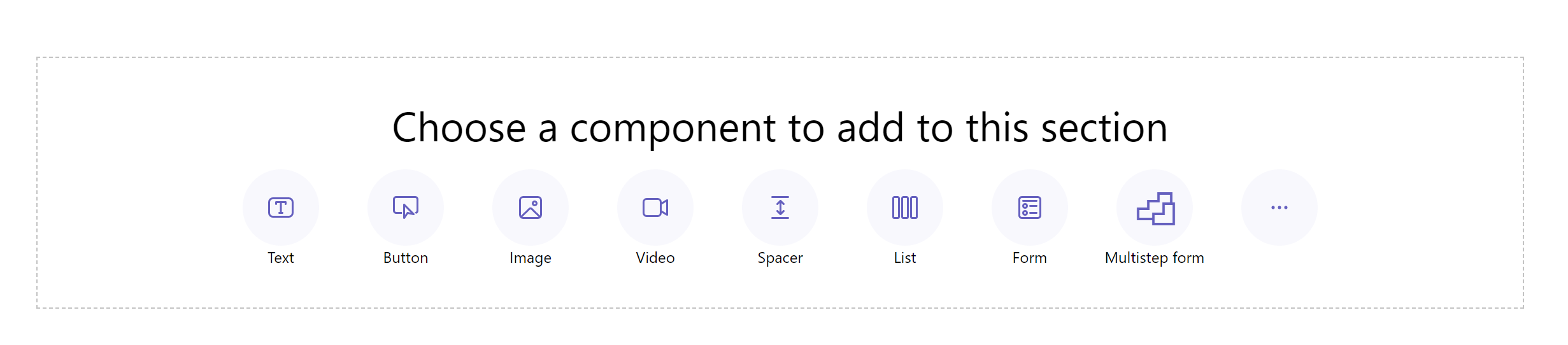
Wybierz + Nowy formularz obejmujący wiele kroków. Możesz również wybrać istniejący formularz wieloetapowy (jeśli wcześniej utworzono maker).
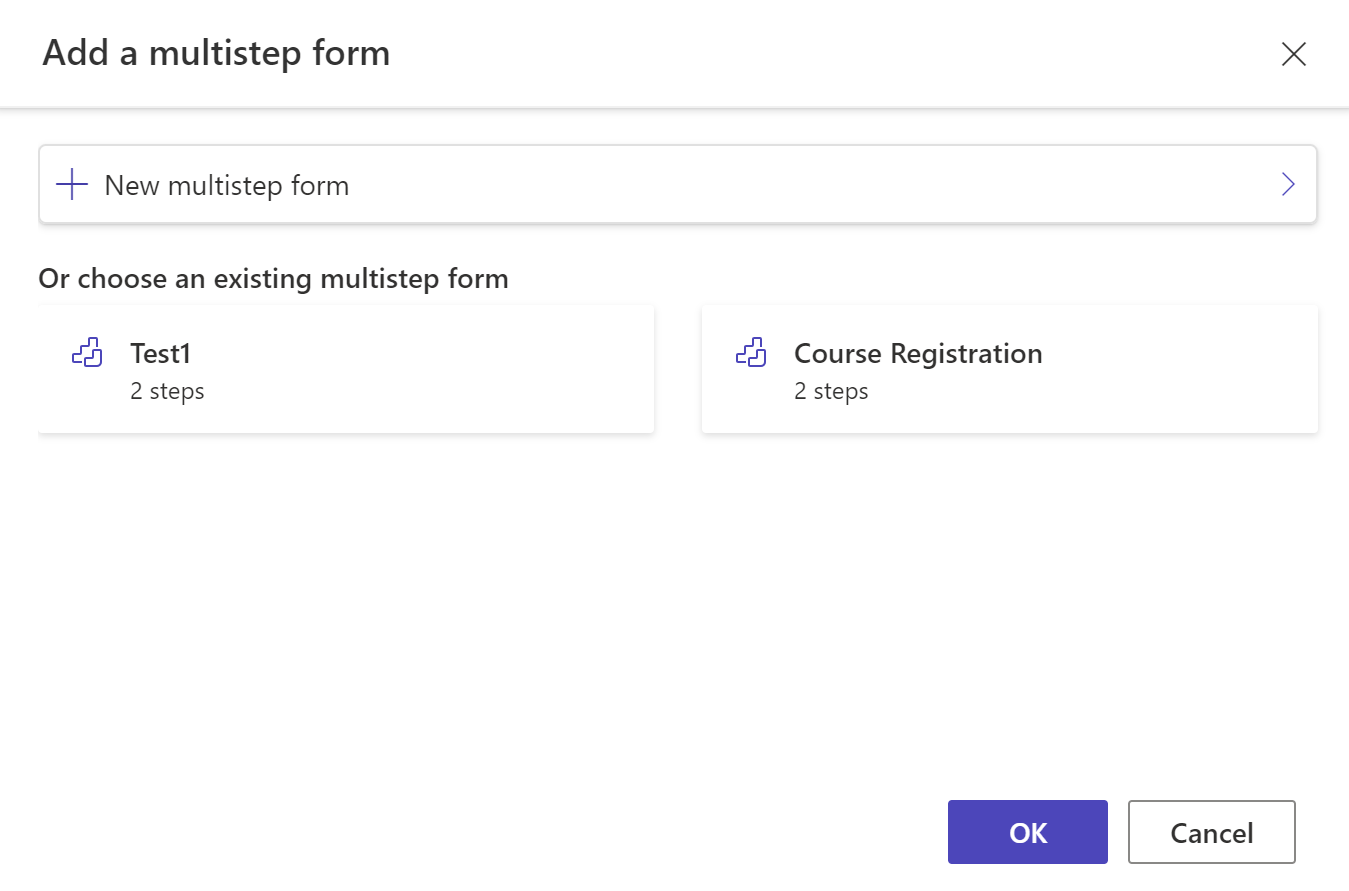
W razie potrzeby edytuj nazwę formularza i skonfiguruj opcje formularza przy użyciu następujących kryteriów.
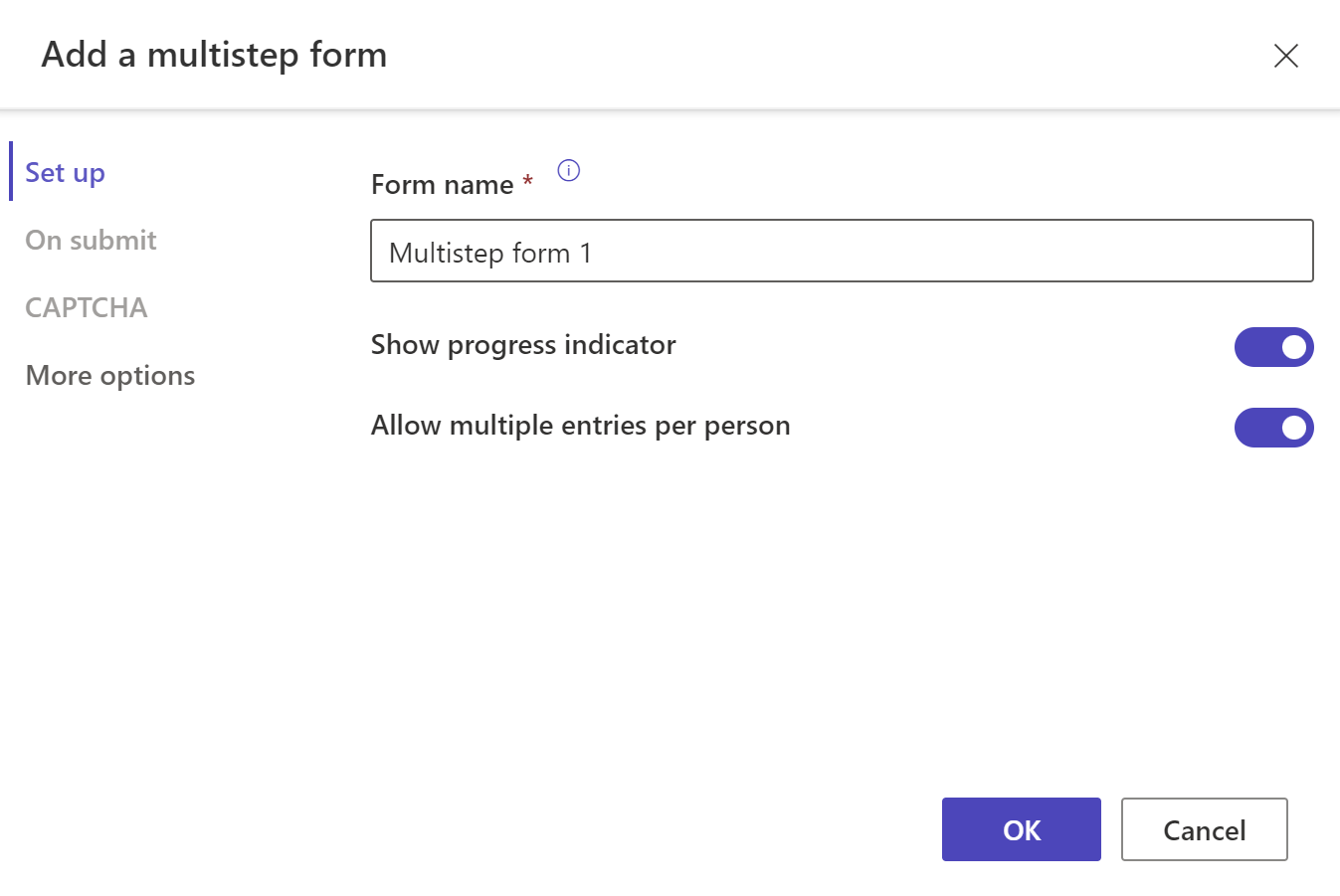
Opcja Podpis Pokaż wskaźnik postępu Włączanie i wyłączanie wskaźnika postępu podczas przesyłania formularza wieloetapowego. Więcej informacji: Wskaźnik postępu Dodawanie wielu wpisów na osobę Po włączeniu tej opcji formularz może być przesłany wiele razy przez tego samego uwierzytelnionego użytkownika. Jeśli użytkownik anonimowy ma dostęp do formularza, może wysłać formularz wielokrotnie. Przy przesyłaniu W celu pokazania komunikatu o sukcesie można opcjonalnie. Należy wprowadzić opcje przekierowywania na stronę sieci Web i przekierowywania do adresu URL. Captcha Możesz wybrać wyświetlanie captcha anonimowym użytkownikom, uwierzytelnionym użytkownikom lub obu. Więcej opcji Z tego menu możesz uruchomić formularz w aplikacji Zarządzanie portalami, aby uzyskać więcej ustawień. Wybierz + Dodaj pierwszy krok lub + Dodaj krok.
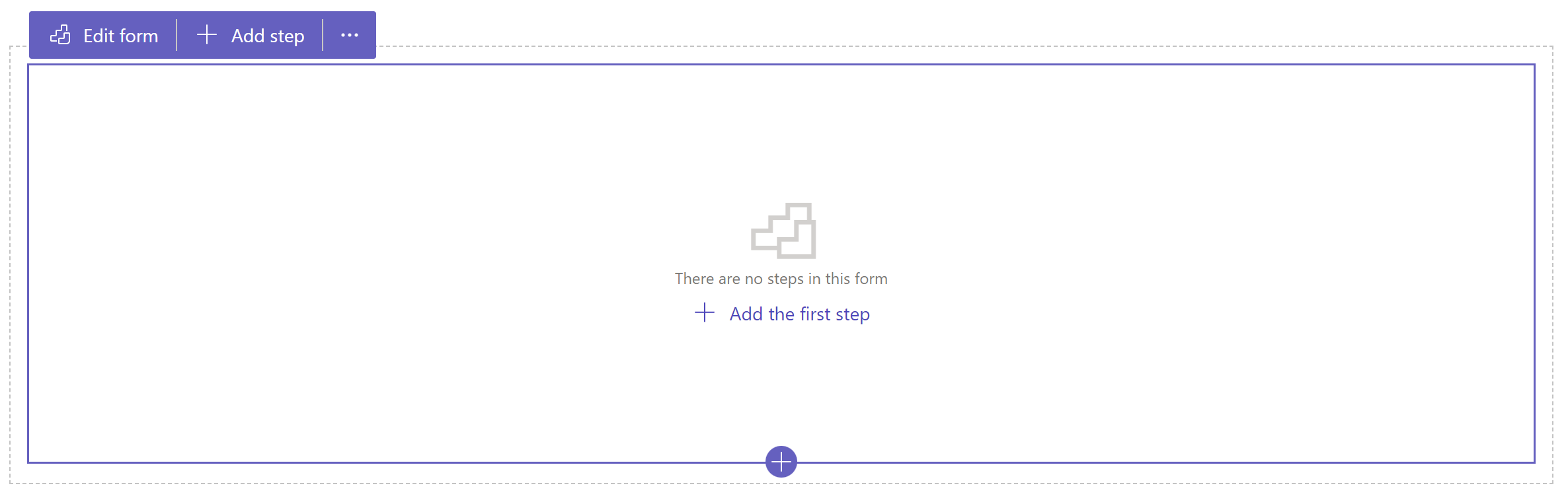
Wprowadź nazwę dla kroku i wybierz tabelę i formularz.
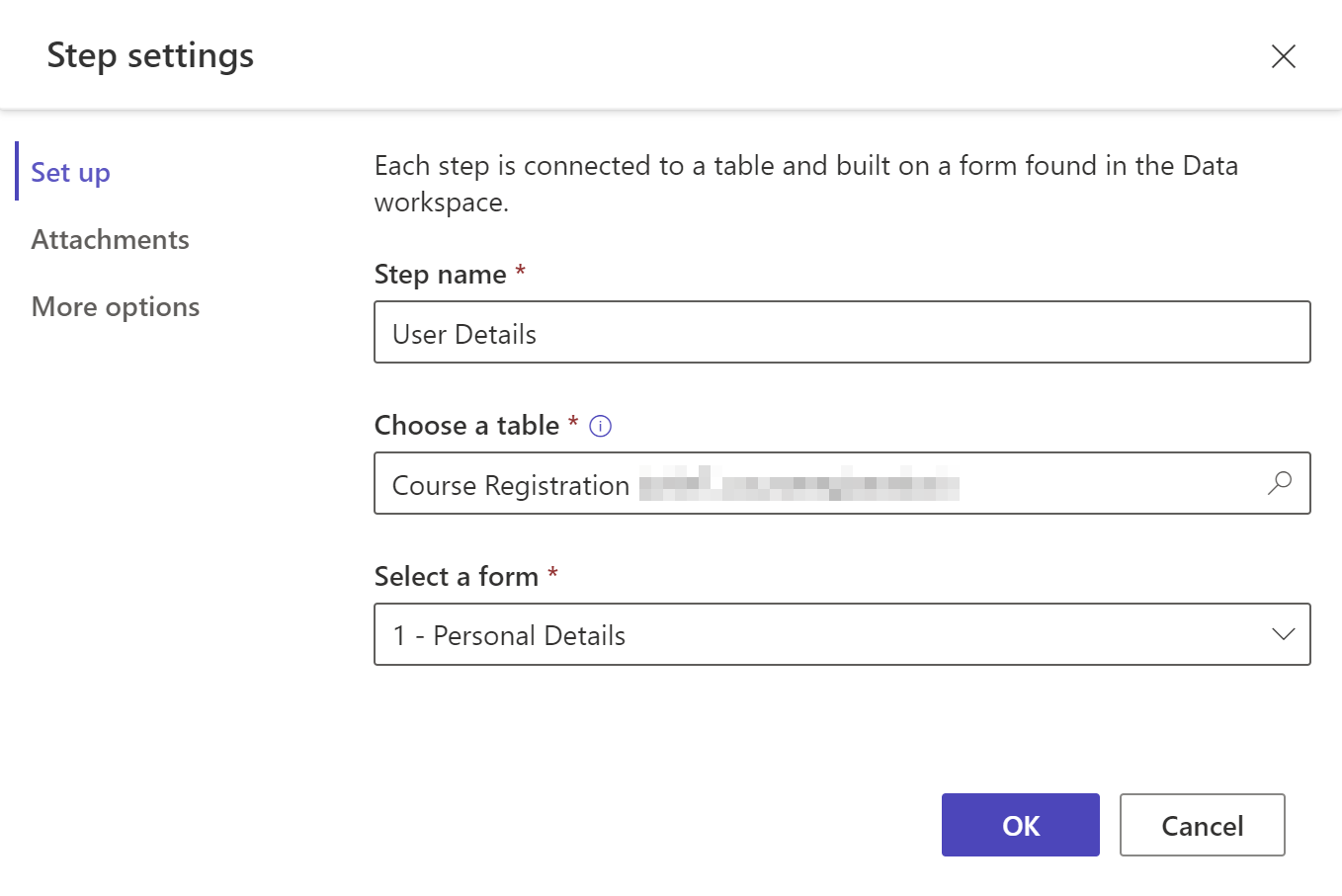
Opcja Podpis Nazwa kroku Nazwa kroku. Wybierz tabelę Wybierz tabelę, w której są przechowywane dane. Wybierz formularz Wybierz jeden z formularzy Dataverse dostępnych dla wybranej tabeli. Attachments Skonfiguruj załączniki dla kroku. Więcej informacji: Włącz załączniki Więcej opcji Pozwala na zmianę trybu kroku, włączanie i wyłączanie przycisku Wstecz oraz uruchamianie aplikacji Zarządzanie portalami, aby uzyskać dostęp do kolejnych ustawień. Więcej informacji: Konfigurowanie większej liczby opcji. Aby utworzyć nową tabelę lub nowy formularz, należy użyć Obszaru roboczego danych. Wybierz OK
Dodaj więcej kroków, wybierając pozycję + Dodaj krok z paska narzędzi.
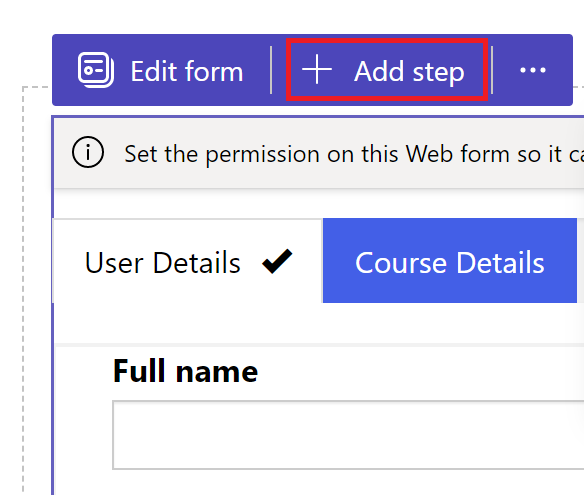
Warunki i kroki przekierowywania nie są obsługiwane w studio twórcy. Przejdź do aplikacji Zarządzanie portalami, aby utworzyć lub wyświetlić warunki i przekierowuje kroki.
Kroki podglądu
Możesz wyświetlić podgląd wszystkich kroków w studiu projektowym, wybierając krok z listy rozwijanej kroku na pasku narzędzi.
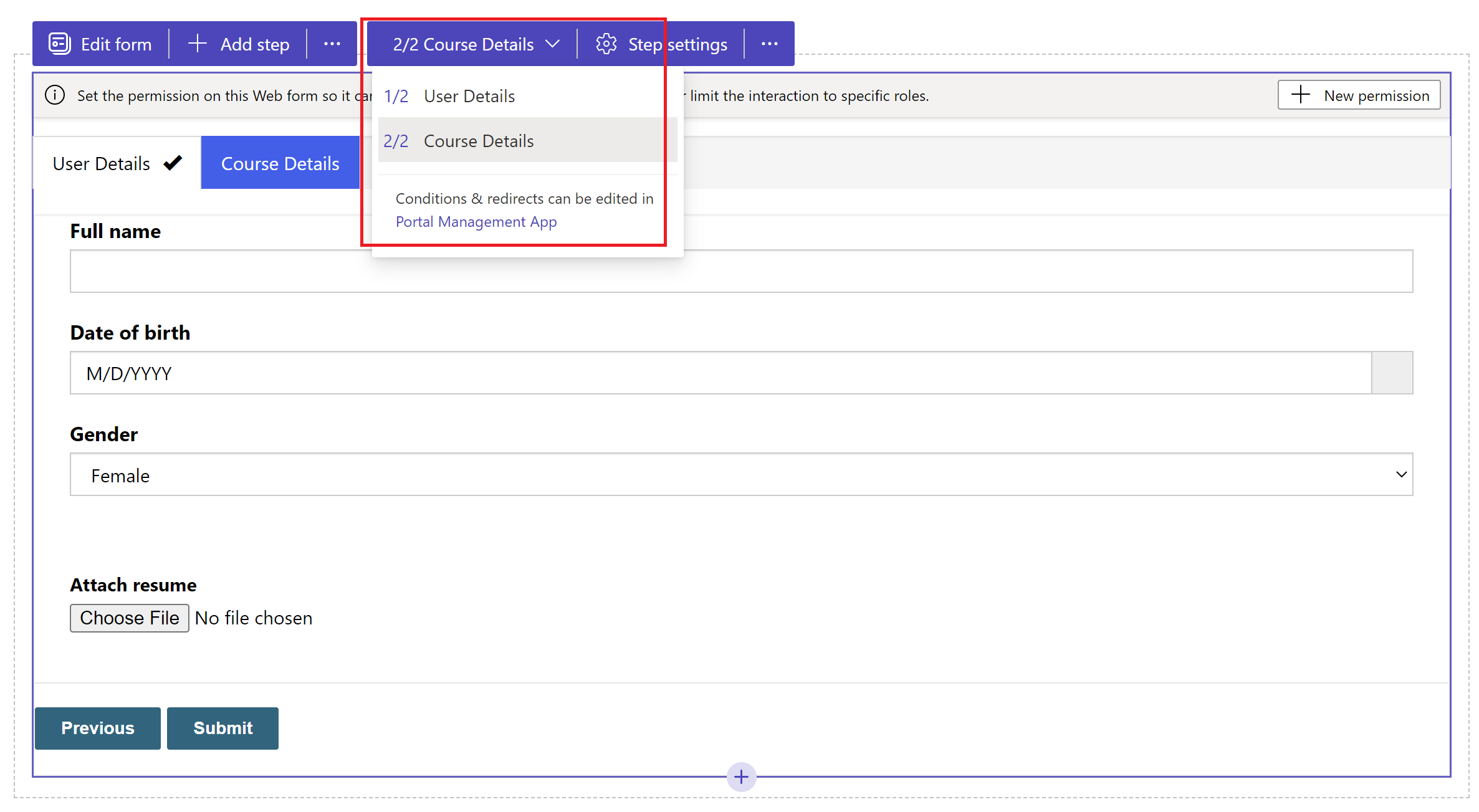
Włączanie załączników
W dowolnym kroku można włączyć załącznik do notatek. Aby włączyć załączniki do notatek, wybierz pozycję Ustawienia kroku>Załączniki> i wybierz Włącz załączniki.
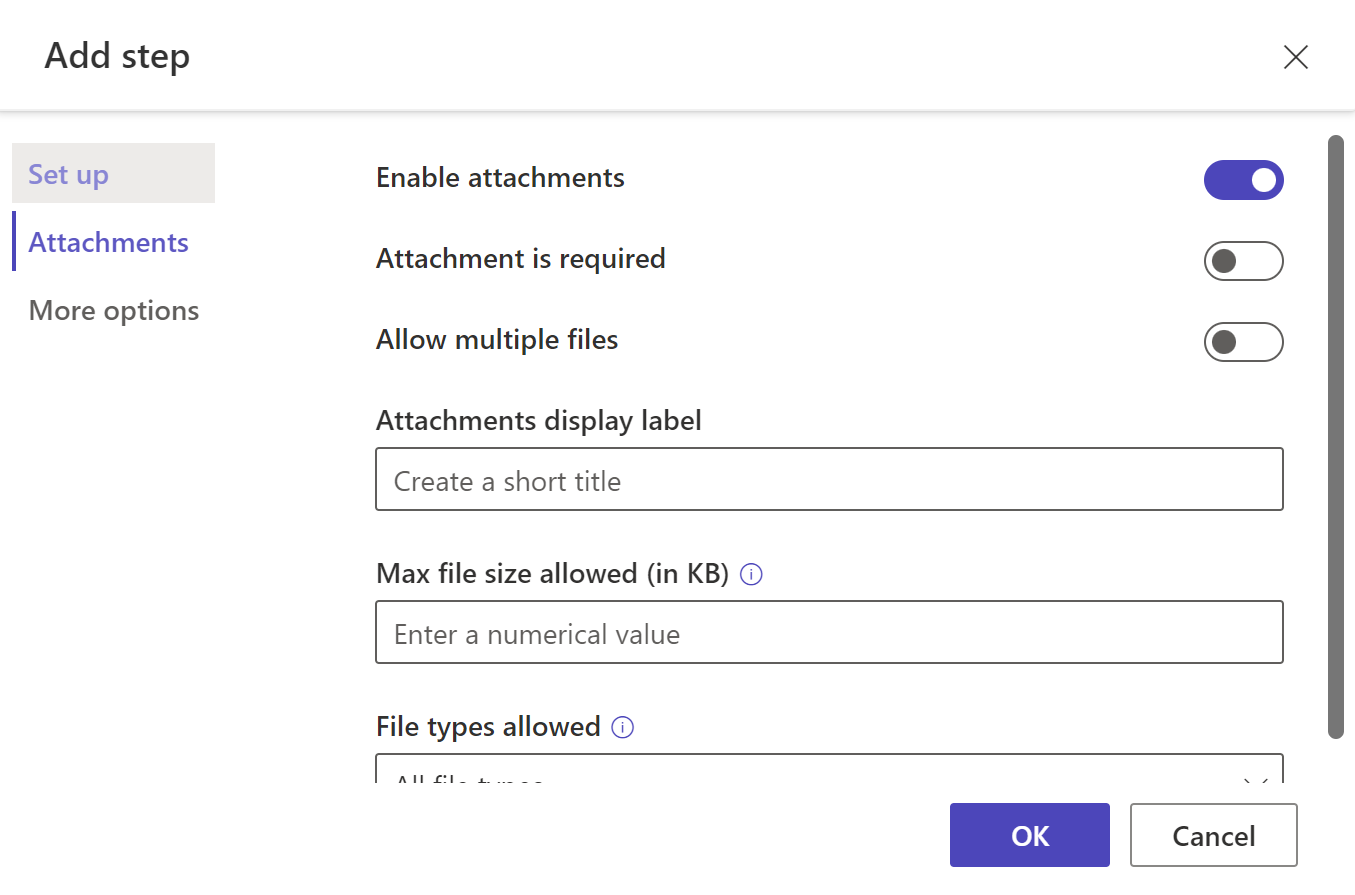
| Opcja | opis |
|---|---|
| Włączanie załączników | Włącza i wyłącza załączniki w wieloetapowym kroku. |
| Załącznik jest wymagany | Sprawia, że załączniki są obowiązkowe lub opcjonalne. |
| Zezwalaj na użycie wielu plików | Zezwalaj użytkownikowi na dokonanie więcej niż jednego wyboru formularza obejmującego wiele kroków. |
| Wyświetlana etykieta załączników | Etykieta wyświetlana w formularzu przekazywania załączników. |
| Maksymalny dozwolony rozmiar pliku (w KB) | Rozmiar pliku w KB dozwolony do przekazywania. Maksymalny limit zależy od wartości ustawionej w Dataverse. |
| Dozwolone typy plików | Wybór jednego lub większej liczby typów plików z dostępnych opcji, które będą mieć pozwolenie na przekazywanie. |
Konfigurowanie większej liczby opcji
Możesz skonfigurować tryb formularza, przycisk Wstecz i otworzyć krok w aplikacji Zarządzanie portalami, aby uzyskać więcej konfiguracji.
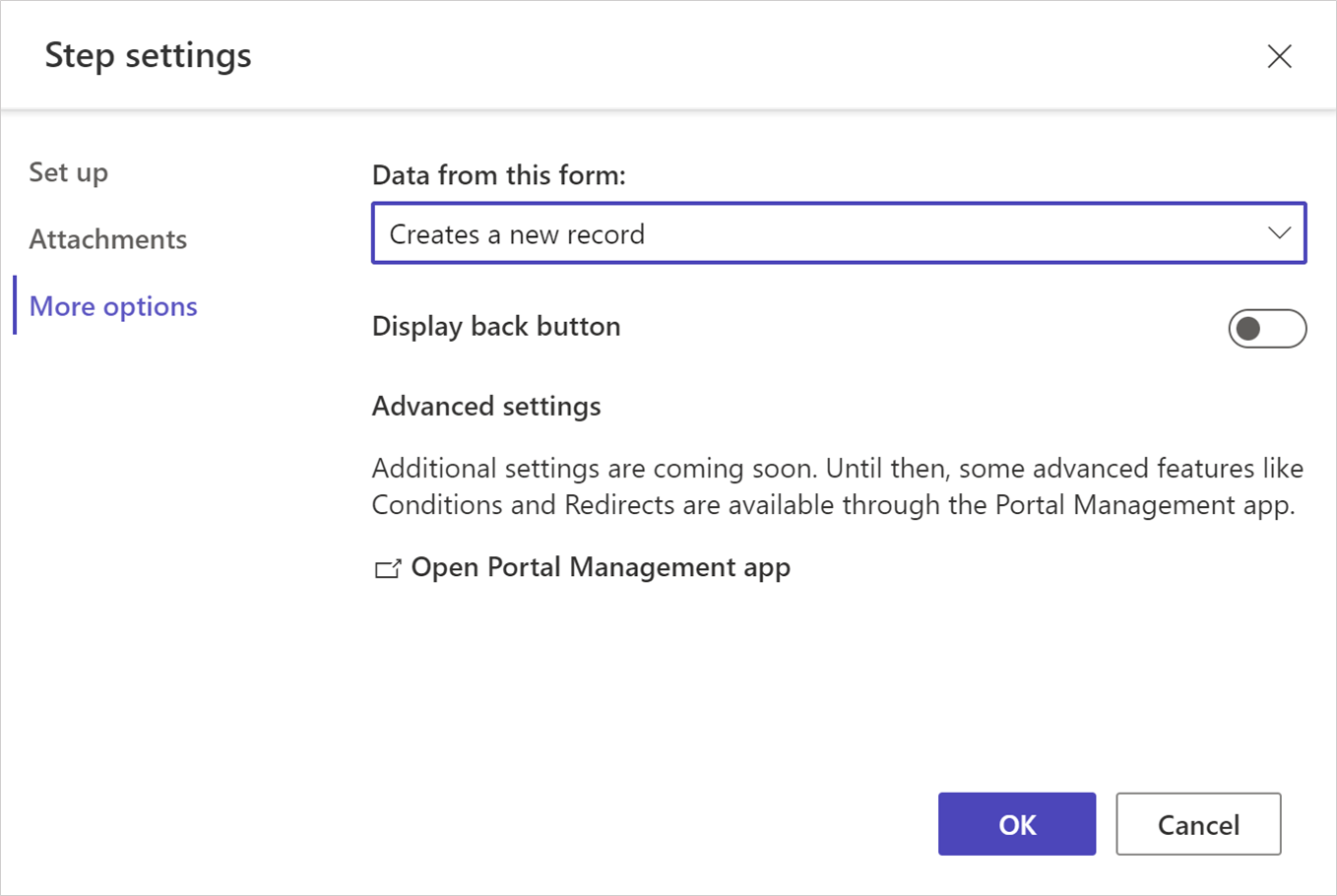
Zmiana trybu kroku
Formularz można dodać do kroku w trybie tworzenia, aktualizowania lub tylko do odczytu. Tryb kroku definiuje, czy użytkownik może udzielać danych wejściowych do przesłania formularza, edytować istniejący formularz, czy też otworzyć formularz w trybie tylko do odczytu.
Podczas dodawania kroku można zmienić jego tryb lub z menu Ustawienia kroku>Więcej opcji na pasku narzędzi po utworzeniu kroku.
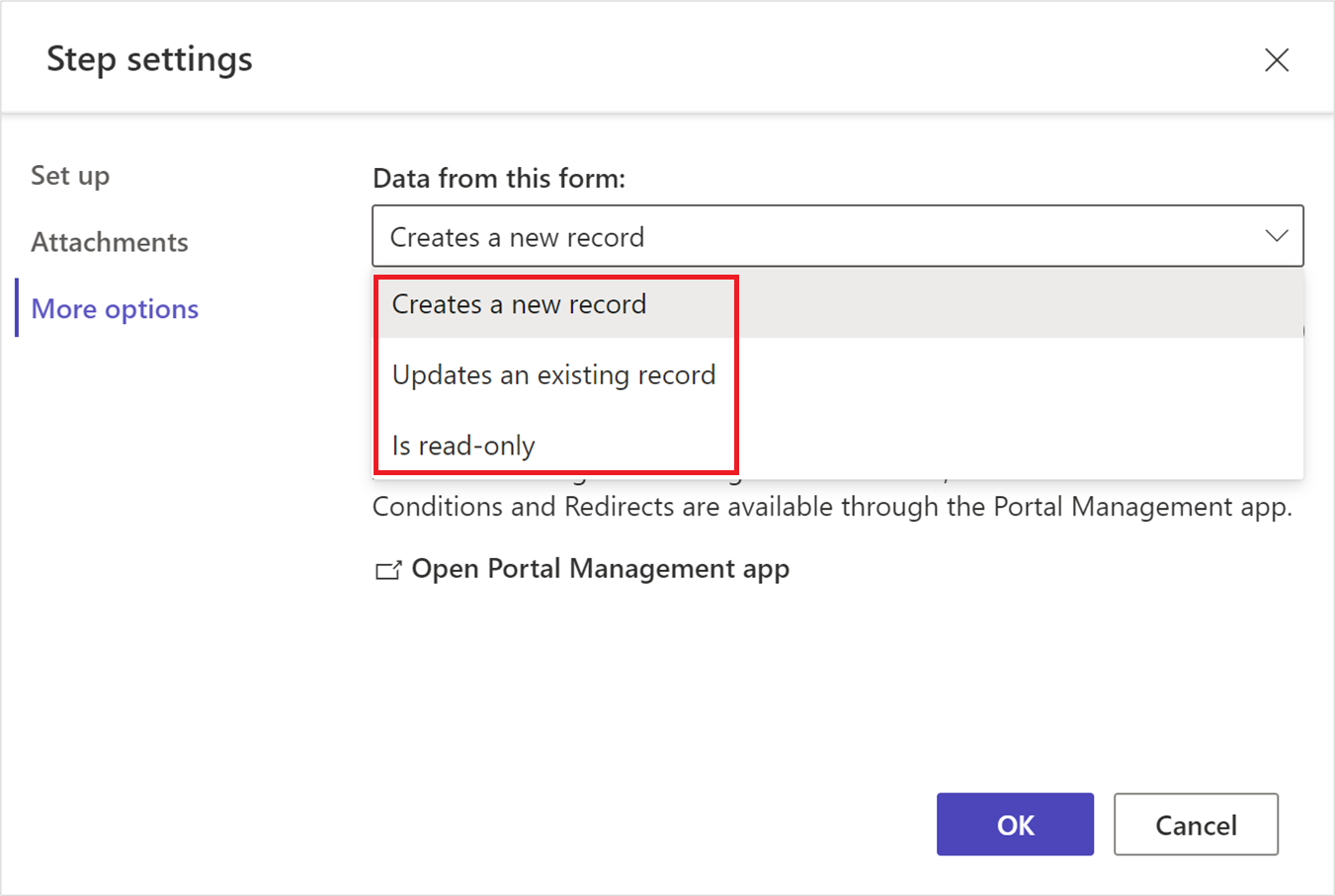
Uwaga
- Domyślnie pierwszy krok jest dodawany w trybie tworzenia, a dodatkowe są dodawane w trybie edycji.
- Różne kroki w jednym formularzu wieloetapowym mogą mieć różne tryby kroku.
Wyświetl przycisk Wstecz
Włącza lub wyłącza przycisk Wstecz podczas przechodzenia przez różne kroki formularza wieloetapowego.
Otórz aplikację Zarządzanie portalem
Otwiera aplikację Zarządzanie portalem, by uzyskać dostęp do innych opcji konfiguracji.
Wskaźnik postępu
Wskaźnik postępu przedstawia krok, który aktualnie ma być dostępny w formularzu wieloetapowym. Można zmienić rozmiar typ wskaźnika postępu i jego pozycję.
Wybierz wskaźnik Edytuj, aby zmodyfikować wskaźnik postępu.
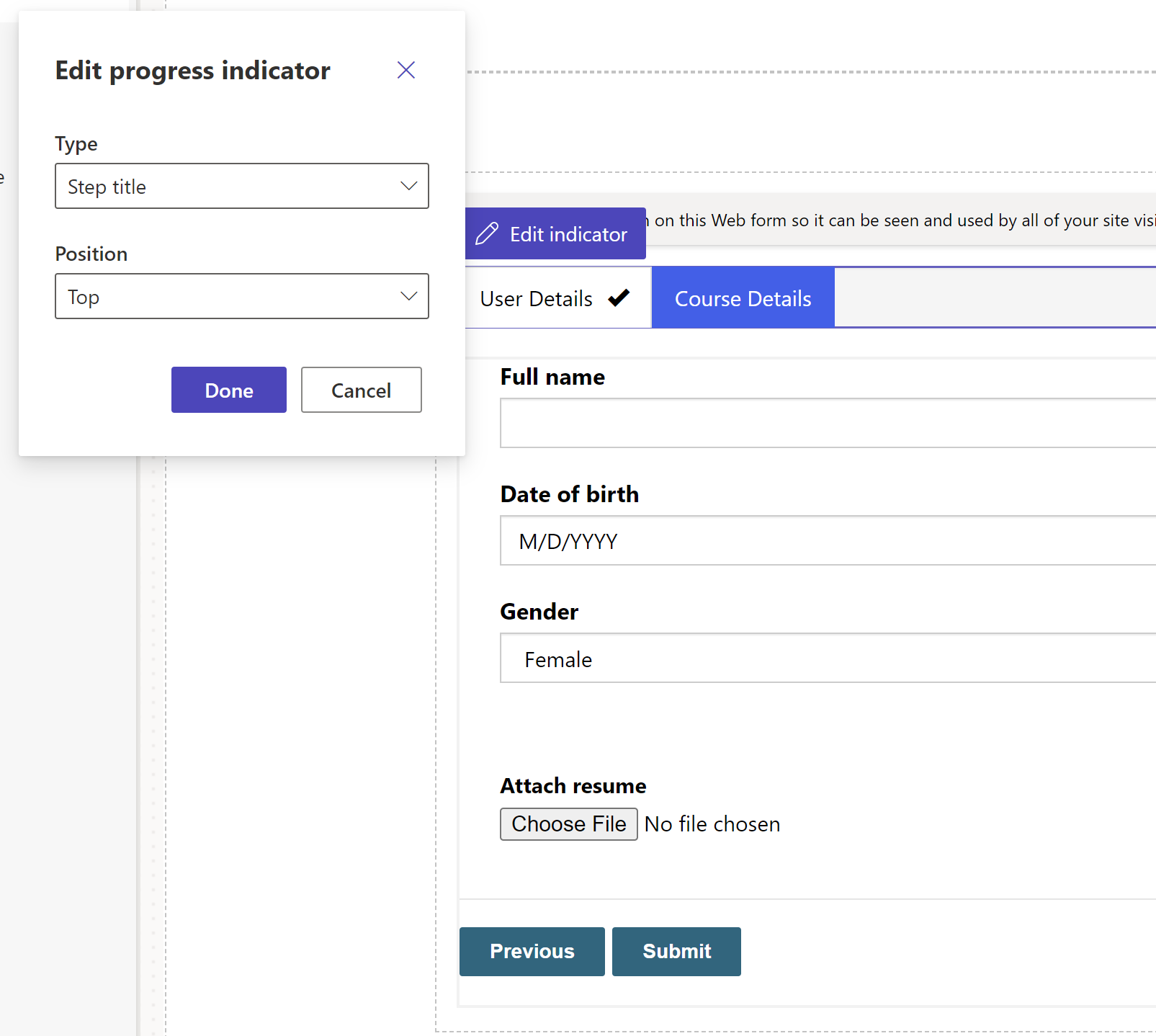
Włącz uprawnienia do tabeli
Podczas dodawania nowego formularza jest wyświetlany monit o ustawienie uprawnień zezwalania użytkownikom na interakcję z formularzem.
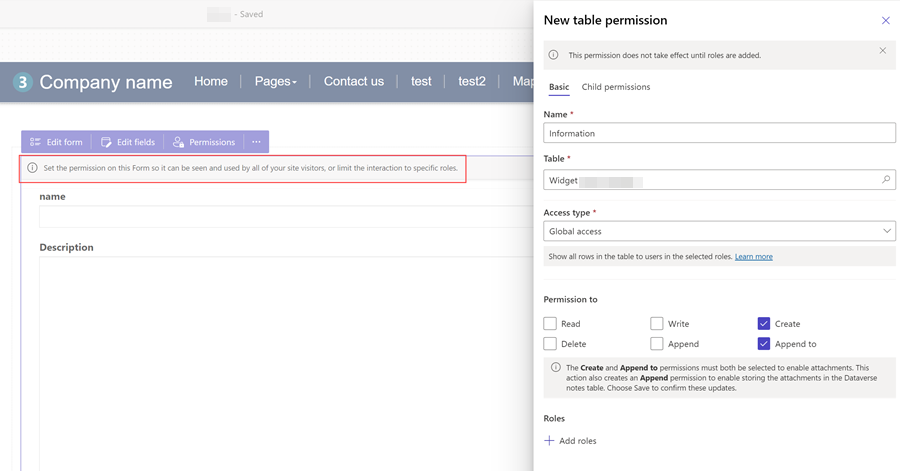
Ustawienia uprawnień tabeli, które domyślnie są do tworzenia i dołączania, ale trzeba przypisać role sieci Web i zapisać ustawienia. Uprawnienie do tabeli podrzędnej notatki (adnotacji) zawierającej załączniki jest tworzone automatycznie.